
ついに念願のゲーミングPC買ったよ!これで240fps猛者や!!

おぉ〜!いいね。
もちろんゲーミングモニターも買ったんだよね?

いま選んでるところ!
240Hzのモニターを買えば良いんでしょう?

そうそう。でも240Hzのモニターっていってもたくさん種類があるからね。

えっ!どどどれにすれば良いの???
わなび〜はフォートナイトにハマって、ついにはPS4→PCに移行しました。
その時にテレビからゲーミングモニターにチェンジしたのですが、めちゃくちゃ調べました。
選ぶ際に役立った知識をあなたにも共有したいと思います。
また、移行してから2年以上経って分かったこともあります。
感想を交えつつ、ゲーミングモニターの選び方を初心者向けに解説していきます。
特にフォートナイトやApexといったシューティングゲームをプレイする人向けです。
PC勢だけでなく、PS4やスイッチでプレイしている方もゲーミングモニターがあった方が有利なのでぜひチェックしてみて!(その理由についても解説します)
まずはわなび〜のオススメするモニターを紹介しておきますね。
コンソール向け(PS4・スイッチ)
144Hz(PS5・PC)
240Hz(PC)
目次
ゲーミングモニターの選び方
リフレッシュレート
モニターが1秒間に画面を表示させる回数を”リフレッシュレート”と言います。
ゲーミングモニターにとってこれが一番大事と言って良いでしょう!
60Hzモニターなら1秒間に60回画像を表示
144Hzモニターなら1秒間に144回画像を表示
240Hzモニターなら1秒間に240回画像を表示
パラパラ漫画をイメージすると分かりやすいと思います。
1秒間に6枚めくるのと、24枚めくるのでは、24枚の方が動きが細いですよね?
ゲームでも同じです。リフレッシュレートが低いと画面がカクカク動き、リフレッシュレートが高いとヌルヌルと動きます。
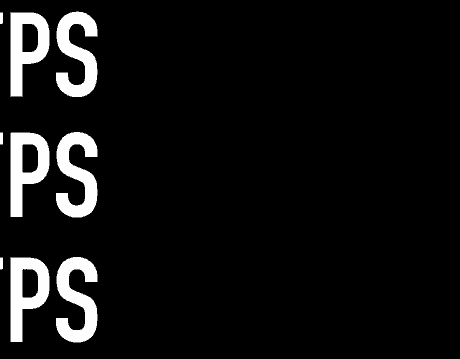
動画にするとこんな感じですね。
特にFPS・TPSといったシューティングゲーム(フォートナイト含む)ではエイムに非常に大きな影響を与えます。
しかし、どんなにリフレッシュレートが高いモニターを買っても、ゲーム機側の出力が遅いと意味がありません。
ゲーム機(またはPC)にはグラフィックボード(グラボ)というグラフィックを処理する専用のパーツが搭載されています。
グラボのスペックによって、1秒間に何枚の画像がモニターへ送られるかが決まります。
この数値をfps(フレームレート)と言います。
つまり、ゲーム機のfps値にあったリフレッシュレートを選ぶ必要があります。
- 任天堂スイッチ(30fps)またはPS4(60fps)➡︎ 60Hzのモニター
- ゲーミングPC (144fps) ➡︎ 144Hzのモニター
- ゲーミングPC (240fps) ➡︎ 240Hzのモニター
また、大体のテレビは60Hzなので、スイッチやPS4はリフレッシュレートに関してはテレビでも問題ありません。(後に説明する応答速度やサイズの問題でゲーミングモニターの方が良いけど)
応答速度(入力遅延)
ハード(PS4やPCなど)から画像を受け取ってから、モニターに映し出すまでの時間を応答速度と言います。
単位はms(ミリセカンド):0.001秒です。16msなら0.016秒経ってから画面が表示されます。
普通のゲーム(RPGとか)ならあまり気にする必要はないのですが、FPSやTPSといったシューティングゲームの場合、一瞬の反応が超大事です。
入力遅延が大きいと「こっちが先に撃ったはずなのにやられているっ!!」といった悲しい状況が起きるという事です (´;ω;`)
テレビだと1~8msくらいが多い様です。
ゲーミングモニターだと基本的には1ms以下です。数値が小さい方が良いですが、応答速度1ms以下と記載があれば問題無いでしょう。
パネル方式
パネル方式とは画面を映し出す方法の違いです。詳しい説明は難しいので省きます。
パネル方式は4種類あってそれぞれの特徴をまとめます。
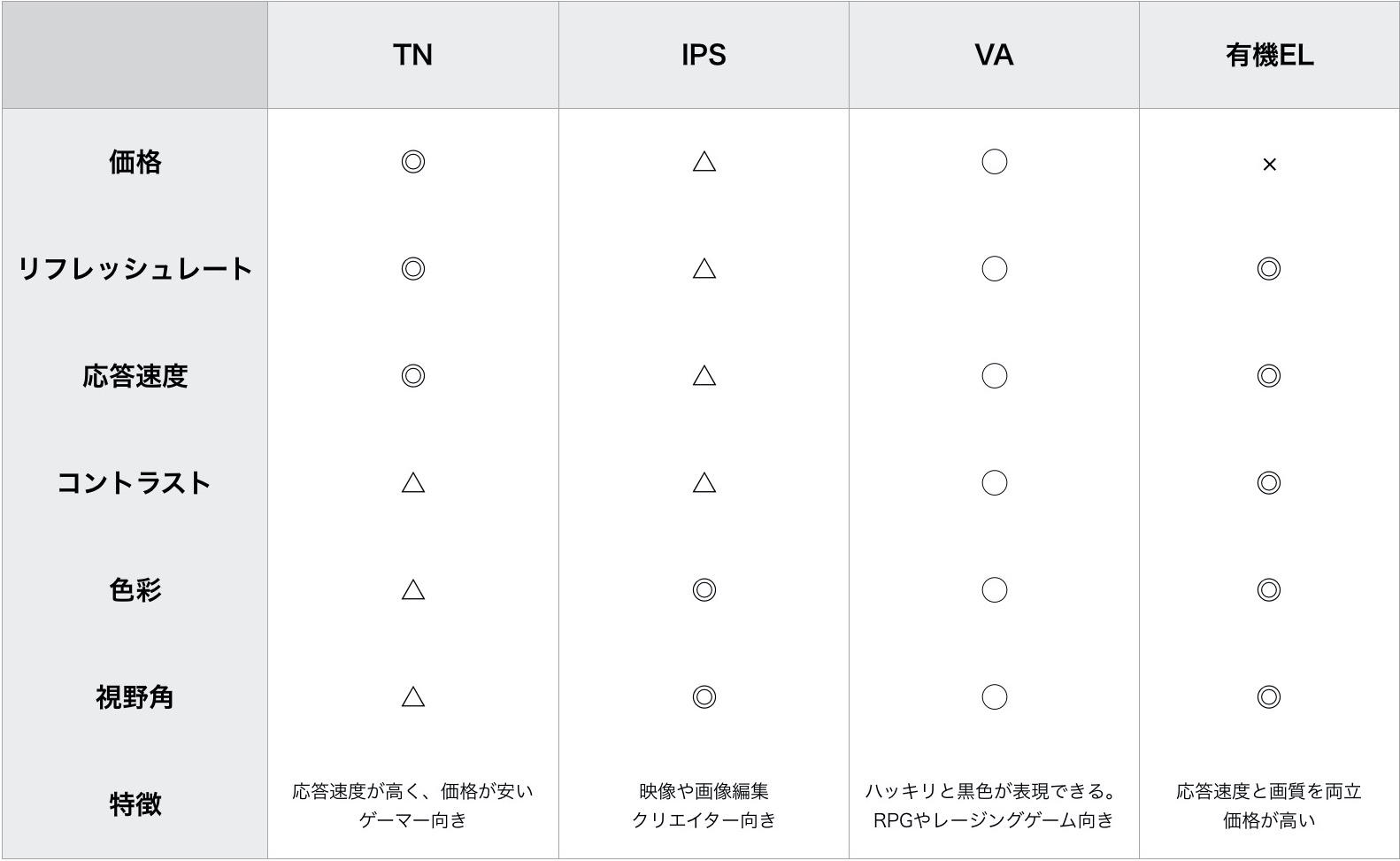
※視野角というのは、画面が正常に映る範囲の事です。視野角が狭いと斜め見た時にちゃんと映りません。まっすぐ画面を見るなら視野角はそれほど重要じゃない。
TN(Twisted Nematic)
安価で反応速度が速い。
ゲーミングモニターとしてはもっとも主流であり、シューティングゲームをやるならコレがおすすめ。
IPS(In-Plane Switching)
色の表現がしやすいので、クリエイター向けです。イラストや映像にこだわる人はコレ!
VA(Vertical Alignment)
黒色の表現が優れている。RPGやレージングゲームなど美しい映像を楽しむゲーム向け。
有機EL
応答速度と画質の良さを両立している。但し価格が高い。
フォートナイトやApexなどのシューティングゲームには「TN方式」がオススメです!
表面加工
表面の質感で2種類に分かれます。
グレア(光沢タイプ)
反射しやすいので照明や自分の顔などが映り込む。色がハッキリしていて深みがある。
➡︎色彩が重要な画像・映像編集をするクリエイター向け
ノングレア(非光沢タイプ)
反射が無いので集中しやすい。目が疲れにくい。
➡︎集中力が重要なゲーマー向け
フォートナイトやApexなどのシューティングゲームには「ノングレア」がオススメです!
サイズ
自分の視野内に画面全体が収まらなければいけません。
大型テレビなどの大画面でプレイしている人は敵を追うのに視線を大きく動かす必要があります。
また、体力やミニマップなどの多くの情報を同時に処理するのが難しくなります。
一般的なデスク上に置いてプレイする場合は24インチ〜27インチが主流になります。
僕は1台目は大は小を兼ねると思って27インチを購入しました。
しかし、使用してみると少しでかいです。ゲーム中に画面端がやや見にくい。
なので2台目は24インチを購入しました。こちらの方がゲームはやりやすかったです。
一方でゲーム以外の作業(動画編集とか)に使う場合は画面が大きい方が便利でした。
そこはご自身の用途によって決めましょう。ゲームメインなら24インチがオススメです!
解像度
解像度が上がる程、画面が綺麗ですが価格は上がります。
「FHD,フルHD(1920×1080)」「WQHD (2560×1440)」「4K QFHD(3840×2160)」
フォートナイト等のシューティングゲームならFHD(フルHD)で十分です。
4Kまでは必要ないですが、美しい映像のRPGとかをやりたいなら要検討ですね。
調節機能
画面の位置を調節できる機能が付いていた方が便利です。
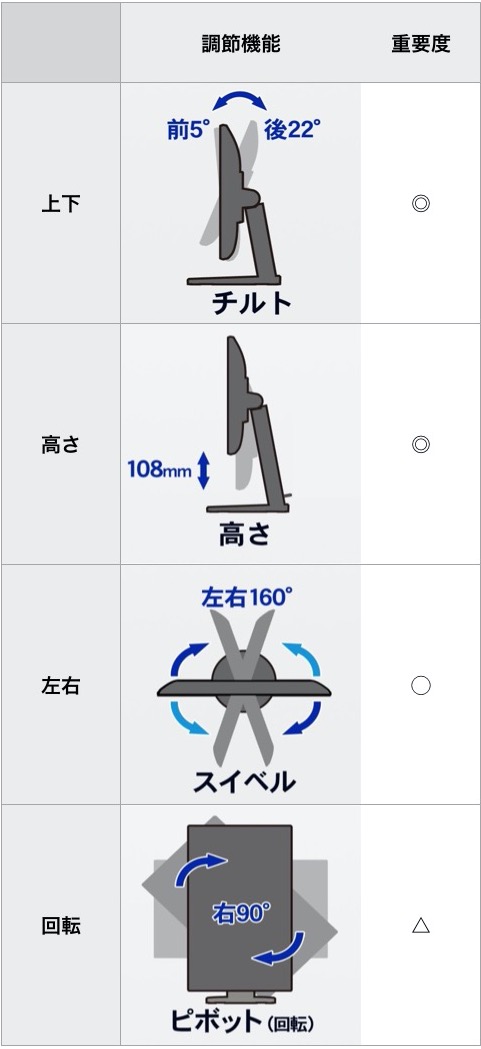
特に上下の角度や高さの調整はとても便利です。安価な機種だと付いていないのもあるので気にしておいた方が良いです。
端子
HDMIおよびDisplayPortが付いているものにしましょう。
【HDMI】

【DisplayPort】

HDMIとDisplayPortだったらDisplayPortの方が、解像度やリフレッシュレートにおいて高スペックに対応します。
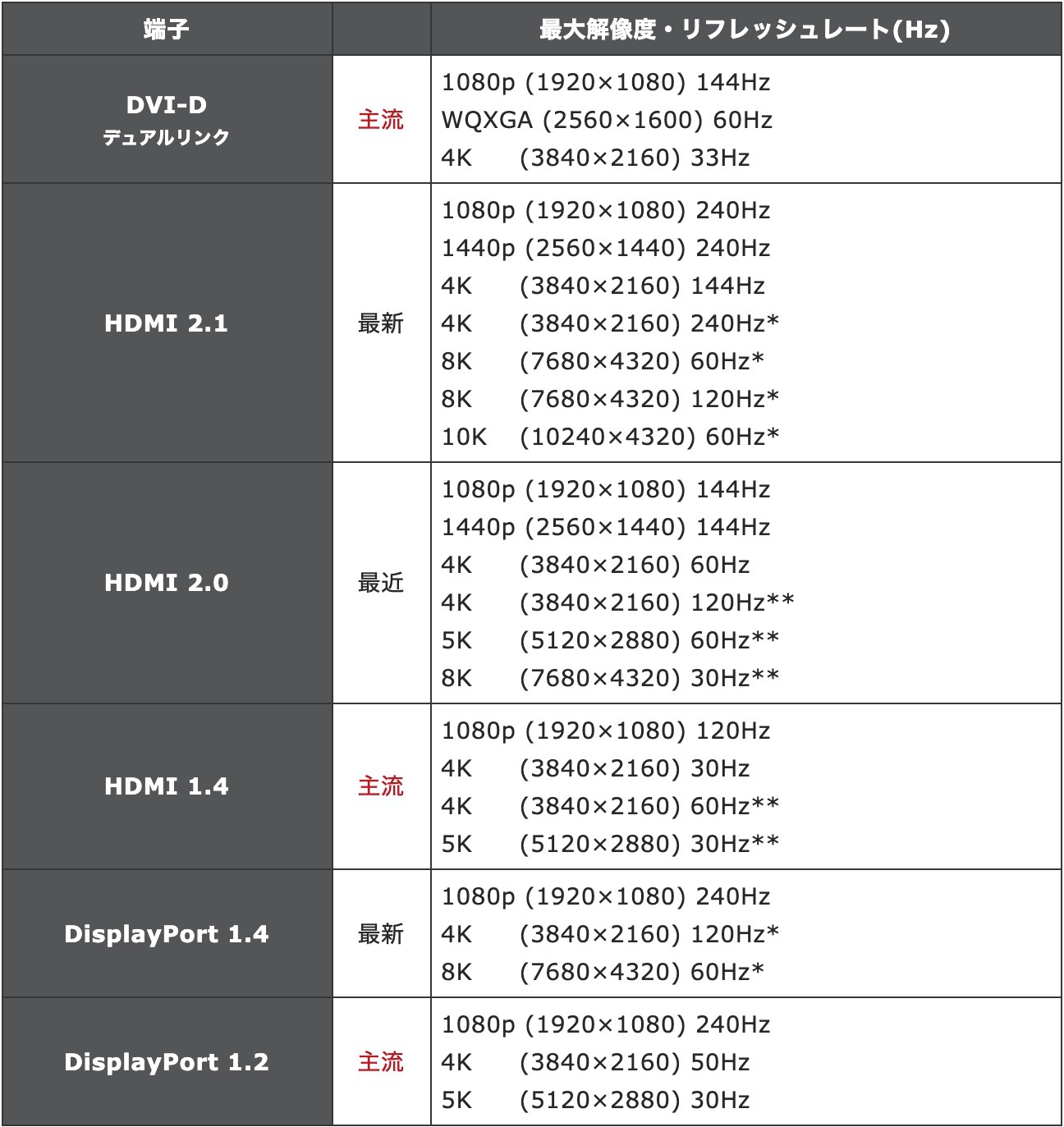
例えばHDMI1.4であれば120Hzまでしか出ないので、144Hzや240Hzのモニターを買っても性能が発揮できません。
240HzならDisplayPortは必須と言って良いでしょう。
ベゼルレス、極細フレーム

画面の枠外部分(フレーム)の幅が細い方がスタイリッシュでおしゃれに見えます。
また、ゲームプレイ時の没入感も深いです。
曲面ディスプレイ

曲面だと画面端と目の距離が近くなり視界に入りやすい為、没入感が増します。
どちらかというとRPGやレージングゲーム向け。
FPS・TPSではフラットディスプレイの方が正確に情報を読み取れると思います。
オプション機能
ティアリング対策
グラボが高性能で1秒間に240枚の画像を送ってくるけど、モニターは144Hzで1秒間に144枚しか映せない。
そうなると処理が混雑してしまい、1枚の画像に複数の画像を表示してしまいます。
これを「ティアリング」と言います。

この画像の様にズレた様な描写になります。
ティアリング対策として、グラボにリフレッシュレート以上の画像を送らない様コントロールしてくれる機能が「G-SYNC」と「AMD FreeSync」というものです。
G-SYNCはNVIDIA製のGPUしか使えませんが、AMD FreeSyncであればNVIDIA製でもAMD製でもどっちでも対応しています。(NVIDIAとかAMDというのはグラボのメーカー名)
結構大事な機能なので、できるだけ付いているものを選びましょう。
フリッカーフリー

画面のちらつき(一瞬黒いしましまが入る感じ)が消えます。
体感できていないレベルのちらつきも目に負担を与えているらしい(目の疲れや肩こりにつながる)。
長時間プレイするなら欲しい機能になります。
ブルーライトカット
目に優しい。
あまり効果はないという研究結果もあるそうですが、個人的な体感としてはブルーライトカットモードにした方が目が楽です。
Black eQualizer(ブラック・イコライザー)
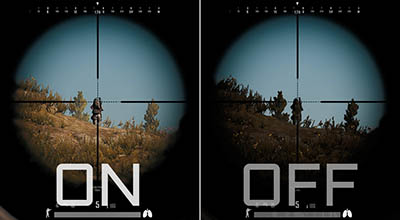
暗い場所を明るく表示します(例えば、影の下の敵が見えやすくする)。
フォートナイトはPC版の場合、設定で影を消せます。それでも夜の場面だと暗くて見にくかったりするので、この機能はあった方が有利です。
ColorVibrance(カラー・ビブランス)
色を強調できる。(例えば、紫を強調してラマを見つけやすくできたり)
ゲーム内でも色覚設定できるしそんなに重要じゃないかも?
DyAc(ダイナミック・アクチュアリー)
BenQ製のハイエンドゲーミングモニターだけに搭載。
ブラックフレームを一瞬挟む事で残像がキレイに消えて見える。
ゲーミングモニター選びの失敗談
まあ失敗という程では無いんですが、わなび〜が最初買ったのは165Hz・27インチのゲーミングモニターでした。
これですね。いや、この製品自体には何も不満はありませんでした。
144Hzを買うと結局240Hzが欲しくなる
ゲーミングPC自体は240fpsまで出せるものを買ったんですよ。
だけどモニターは165Hzも240Hzも体感ではそんなに変わらないだろうと思って、けちって165Hzを買いました。
それでも、PS4の60Hzからの移行だったんでめちゃくちゃ感動しましたよ。「すげーー!」って。
フォートナイトの勝率もバカ上がりして、チャンピオンリーグまで到達できました。
しかし、レベルが上がってくるとまた勝てなくなってくるじゃないですか?
そんな時思うんですよ。240Hzなら勝てるんちゃうか?….と。
それで結局我慢できずに手を出してしまいました(笑)
最初から240Hz買っておいた方が良かったです。。。
結局、こちらに買い替えました。(24インチ → 27インチ、165Hz → 240Hz)
おすすめのゲーミングモニター
ここまでの説明は理解頂けたでしょうか?
たくさんの選ぶポイントがありましたが、優先度を考えると
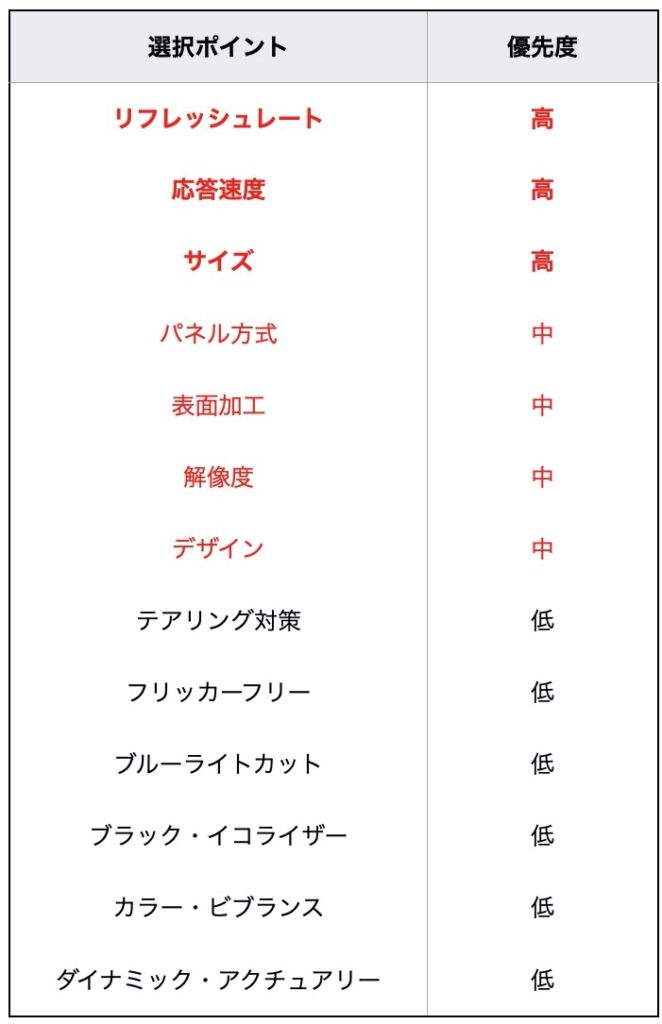
こんな感じですね。赤字の部分はしっかりとチェックして選んで下さい。
黒字の機能はオプションになります。基本的に高価なもの程、たくさんの機能が付いている感じです。
これを踏まえておすすめのゲーミングモニターを紹介します。
switch・PS4向け75Hzゲーミングモニター
コンソール機はPS4でも60fpsが限界なので75Hzのゲーミングモニターを買えば十分です。
テレビではなくゲーミングモニターを買うメリットは、
- 応答速度が速い(入力遅延が少ない)
- 全体が視界に入るサイズ
応答速度が速い為、入力情報がすぐに画面に反映されます。
テレビでプレイするよりもほんのわずか先の未来が見えるイメージ
敵との撃ち合いで勝ちやすくなります。
テレビだと画面が大きく画面端(の敵プレイヤーとか)が視界から外れやすいですが、24インチモニターであれば画面全体が視界に収まります。
以上より、コンソールプレイヤー(ゲーム機)であってもテレビよりゲーミングモニターの方がより有利にプレイする事ができます。
オススメはこちら!このスペック帯では安価でコスパ良しです。
入力遅延が極限まで抑えられており、ちらつき防止やブルーライト低減も付いています。
144Hzゲーミングモニター
144fps以上出せるスペックのゲーミングPCに最適なモニターです。
価格と機能のバランスが一番取れているのがASUSのモデルになります。
必要なオプション機能が揃っていながらコスパが良い。
240Hzゲーミングモニター
240Hzは製品によってかなり価格にバラツキがあります。
また、人気なので在庫切れもおきやすく、値段も時期によって上下しています。
機能面でとても優秀かつ、最もコスパが良いと感じて購入しました。
あと高価ですがBenQのZOWIEもプロゲーマーに大人気です。
ゲーミングモニターまとめ
以上、ゲーミングモニター選び方についての解説でした。
ゲーミングPCの選び方についても解説しているので、PCの購入を検討している方はそちらもぜひ!
 初心者でも失敗しない!おすすめゲーミングPCと選び方
初心者でも失敗しない!おすすめゲーミングPCと選び方
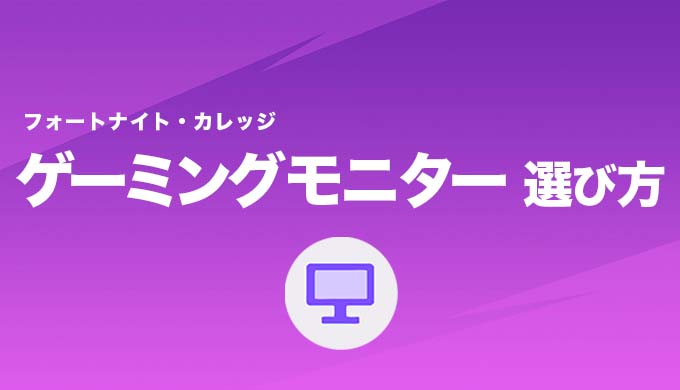







[…] ゲーミングモニターの選び方はこちらの記事 […]
[…] 240FPS出ると言ってもゲーミングモニターのリフレッシュレート以下の数値しか意味がありません。 […]